Kā mainīt mapes krāsu operētājsistēmā Mac
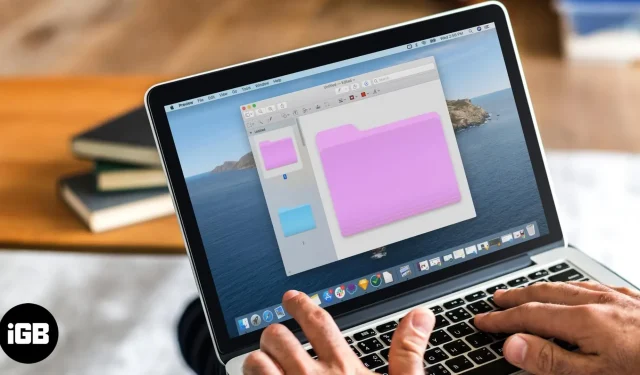
Mainot mapes krāsu operētājsistēmā Mac, varat to ātri atpazīt no citiem failiem un mapēm. To var izmantot arī informācijas kārtošanai, klasificēšanai vai prioritātes noteikšanai. Tātad, ja mēģināt padarīt ekrānu spilgtāku vai atvieglot noteiktu mapju atrašanu, jums daudz noderēs, kā Mac datorā mainīt mapju krāsu.
- Kā mainīt mapes krāsu operētājsistēmā macOS, izmantojot priekšskatījumu
- Risinājumi, lai mainītu mapes krāsu operētājsistēmā Mac
- Kā mainīt noklusējuma mapes krāsu operētājsistēmā Mac, izmantojot trešo pušu programmas
Kā mainīt mapes krāsu operētājsistēmā macOS, izmantojot priekšskatījumu
Darbības, lai mainītu mapes krāsu operētājsistēmās macOS Ventura un Monterey, ir līdzīgas; rīkojieties šādi.
- Palaidiet programmu Finder → ar peles labo pogu noklikšķiniet uz mapes, kuras krāsu vēlaties mainīt.
- Atlasiet Iegūt informāciju.
- Noklikšķiniet uz mapes ikonas [mapes nosaukums] augšējā kreisajā stūrī. Ikona tiks iezīmēta.
- Izvēlņu joslā atlasiet Rediģēt → noklikšķiniet uz Kopēt. Varat arī nospiest Command + C.
- Tagad sāciet priekšskatījumu ar Spotlight (komanda + atstarpes taustiņš).
- Izvēlņu joslā izvēlieties Fails → izvēlieties Jauns no starpliktuves.
- Noklikšķiniet uz iezīmēšanas rīka (zīmuļa ikona).
- Dodieties uz krāsu iestatījumu (iestatījumu ikona).
- Mainiet krāsu, pielāgojot toņu slīdņus, līdz atrodat vajadzīgo nokrāsu.
- Noklikšķiniet uz ikonas X, lai aizvērtu dialoglodziņu.
- Atlasiet krāsaino mapi un kopējiet to, nospiežot Command + C.
- Noklikšķiniet uz X ikonas.
- Dialoglodziņā atlasiet “Dzēst”. Turklāt varat arī atlasīt “Saglabāt”, ja vēlaties to izmantot.
- Atgriezieties informācijas logā no sākuma. Ja to aizvērāt, dodieties atpakaļ uz mapi → ar peles labo pogu noklikšķiniet → atlasiet “Iegūt informāciju”.
- Informācijas logā atlasiet mapes ikonu un nospiediet Command + V.
Risinājumi, lai mainītu mapes krāsu operētājsistēmā Mac
Varat arī izmantot tālāk norādītās metodes, lai mainītu mapes krāsu savā Mac datorā.
Vai Mac datorā ir iespējams pielāgot attēlu un ikonu mapes?
Mac datora noklusējuma zilās mapes krāsas aizstāšana ar vēlamajiem attēliem vai pielāgotu ikonu ir vienkāršāka, nekā jūs domājat. Nē, to nevar kopēt un ielīmēt mapes priekšpusē. Jums ir jāveic darbības, kas aprakstītas mūsu rakstā par failu un mapju ikonu maiņu operētājsistēmā Mac.
Varat krāsot mapes operētājsistēmā Mac, izmantojot tagus
Varat arī izveidot savu tagu, atlasot “Tagi” → ievadiet taga nosaukumu → atlasiet krāsu → atlasiet “Izveidot jaunu tagu” → nospiediet taustiņu Enter, lai saglabātu jauno tagu.
Kā mainīt noklusējuma mapes krāsu operētājsistēmā Mac, izmantojot trešo pušu programmas
Trešās puses lietotnes ir laba izvēle, ja plānojat mainīt mapes krāsu savā Mac datorā. Tālāk esmu izveidojis sarakstu ar dažām populārākajām iespējām.
- Mapes krāsa : šī programmatūra ļauj mainīt atsevišķu mapju krāsu un izveidot savas mapju ikonas.
- Mapju krāsotājs : varat viegli mainīt krāsu, velkot mapi uz mapes krāsotāja logu.
- Mapju ikonas : izmantojot šo lietotni, varat viegli mainīt savu mapju izskatu, pievienojot krāsas, faktūras un unikālas ikonas.
FAQ
Nē, jūs nevarat vienlaikus mainīt vairāku mapju krāsu. Katras mapes krāsa jāmaina atsevišķi.
Jā, lai mapei atgrieztu tās sākotnējo krāsu, ar peles labo pogu noklikšķiniet uz tās → atlasiet Info → atlasiet Nē, lai noņemtu krāsu un atjaunotu sākotnējo krāsu.
Nē, mapes krāsas maiņa neietekmē tajā esošos failus. Tas ietekmē tikai mapes ikonas krāsu.
Mapes nokrāsas maiņa ietekmē mapes ikonas krāsu un neietekmē etiķetes krāsu.
Vai ir viegli atrast mapi?
Mac sniedz jums brīvību personalizēt mapes, kā vien vēlaties. Es ceru, ka šī jaunā informācija ir palīdzējusi jums padarīt savu Mac vizuāli pievilcīgāku un produktīvāku, izmantojot dažādas krāsas dažādiem mapju veidiem.



Atbildēt